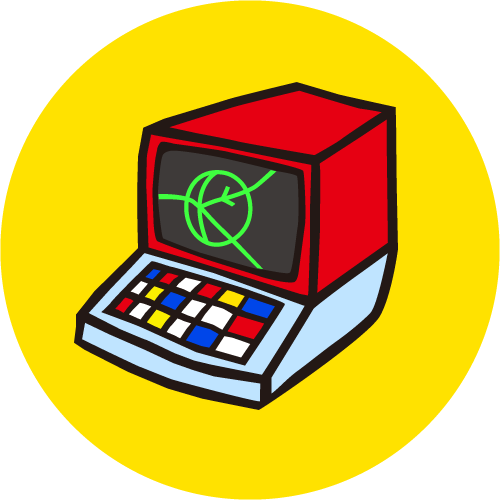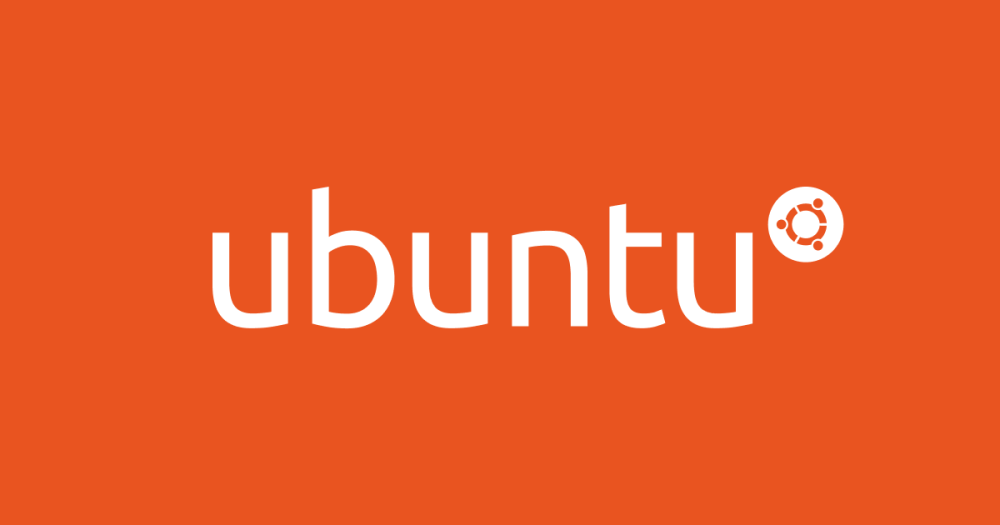
ここでは、ディスクの使用状況を確認することが出来る(dfコマンド、duコマンド、ncduコマンド)についての記述しています。
この記事では、ペコネットで使用しているローカルテストサーバーの状況を確認して、例としています。
df(disk free)コマンド
システム上にマウントされている、全てのファイルシステムのディスク使用状況を確認出来ます。
$ df -h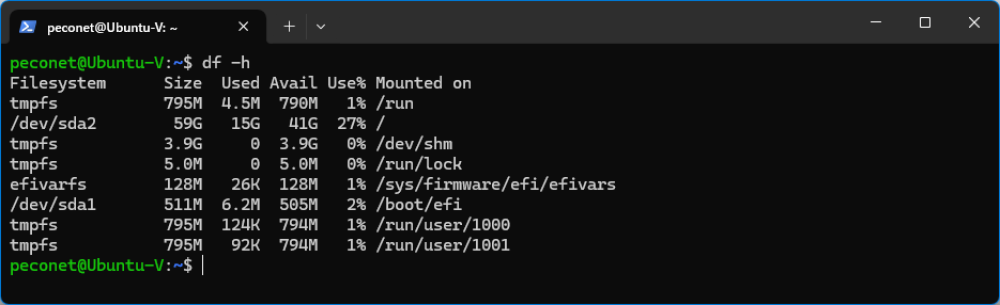
上画像は、ペコネットのローカルテストサーバーで「df -h 」コマンドを実行したところです。
「-h」オプションを使うことで、読みやすい表示になります。
dfコマンド、カラムの解説
Filesystem : ファイルシステム名を表示
Size : ファイルシステムの総容量を表示
Used : ファイルシステムが現在使用している容量を表示。
Avail : ファイルシステムで利用可能な残りの容量を表示。
Use% : ファイルシステムのディスク使用率を表示。
Mounted on : ファイルシステムのマウントポイントを表示。
du(disk usage)コマンド
ディレクトリとそのサブディレクトリが使用しているディスク容量を確認出来ます。
$ ls /var/www/
$ du -hs /var/www/peconet.localsite/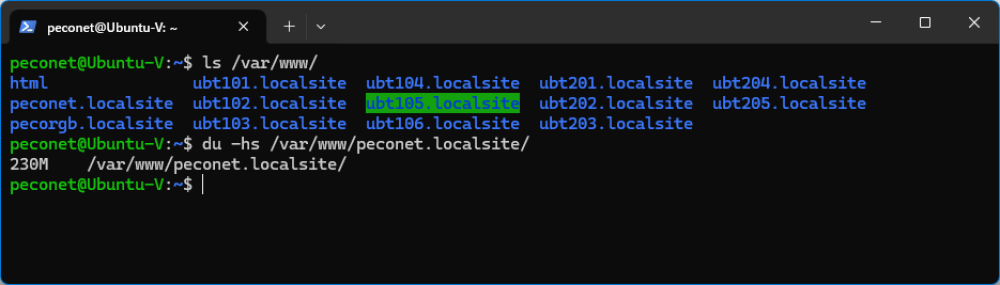
ペコネットのローカルテストサーバーでは、幾つかのテストサイトが稼働していますが、その中にウェブサイトペコネット(peconet.org)のテストサイト(peconet.localsite)があります。使用しているディスク容量を「df -hs」コマンドを実行して確認してみました。230Mバイト使用されている事を確認しました。「-hs 」と「-s」オプションを付けるとサブディレクトリの使用量は表示しません。
ncdu(NCusers Disk Usage)コマンド
ディスクの使用状況を視覚的に表示します。Ubuntuにはデフォルトでインストールされていませんのでインストールします。次に「/」を指定してディスク使用状況を確認します。
$ sudo apt install ncdu
$ sudo ncdu /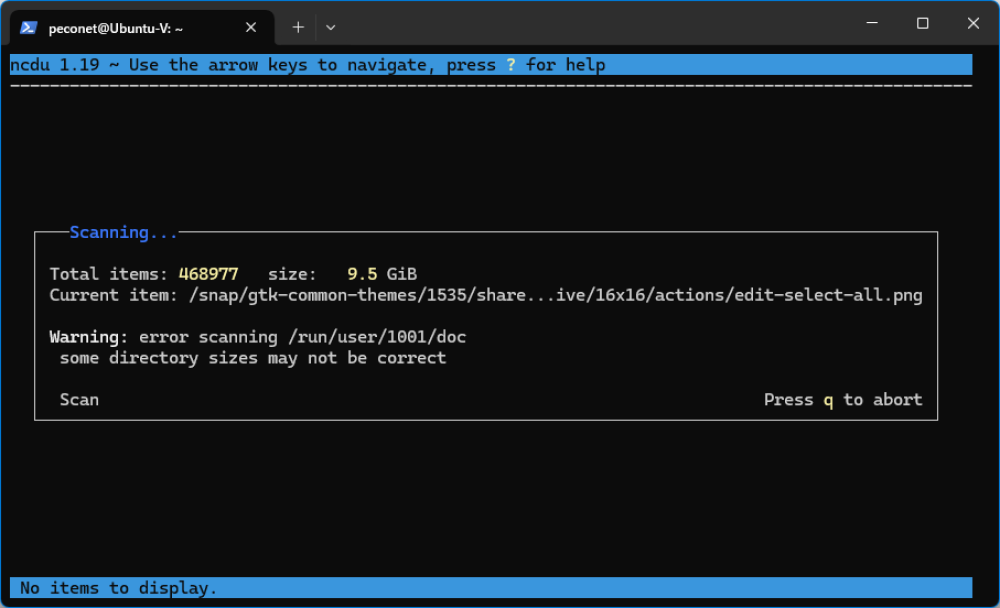
スキャン中…
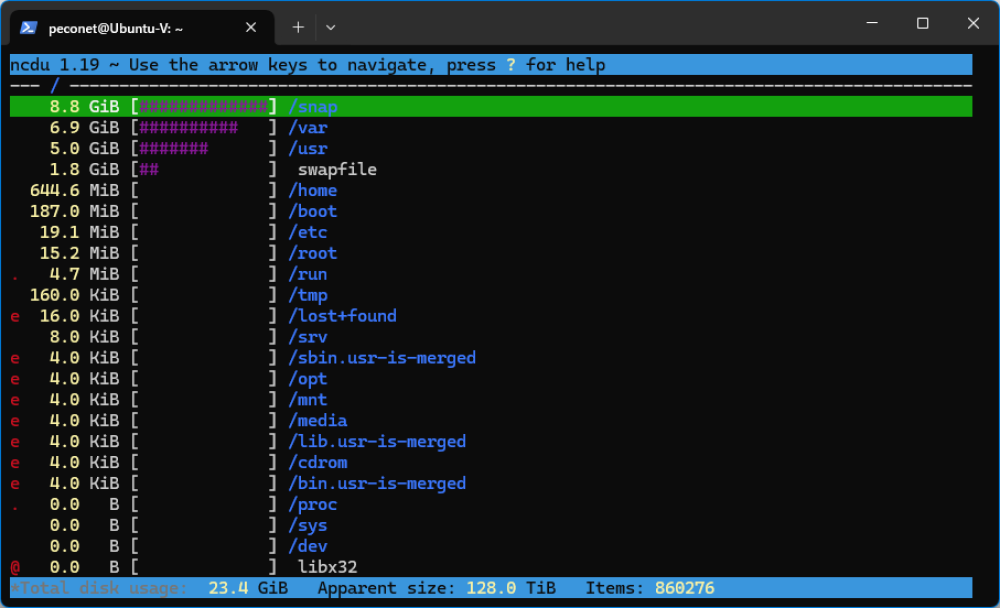
カーソルが当たっているところで(ここでは緑色になっている「/snap」になります。)「Enter」キーで下の階層へ移動。「d」キーでディレクトリやファイルの削除。「q」キーで終了。
備考
不要パッケージの削除
$ sudo apt update
$ sudo apt autoremovesnapdキャッシュの削除
$ sudo sh -c 'rm -rf /var/lib/snapd/cache/*'